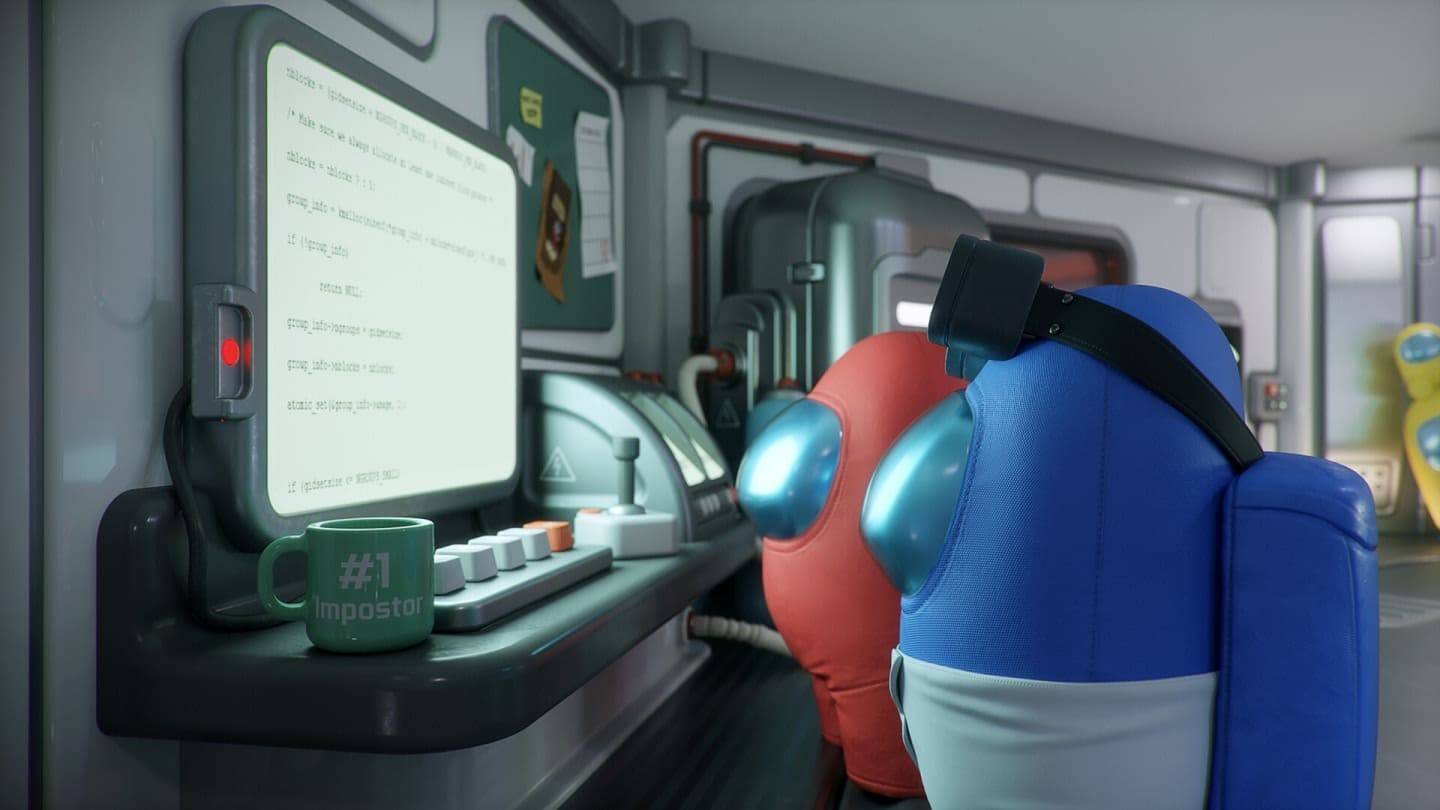Hãy sống lại trải nghiệm co-op đi văng cổ điển với Minecraft! Ngày trước, trước khi có trò chuyện thoại phổ biến, chơi game có nghĩa là tập trung quanh một bảng điều khiển. Hướng dẫn này chỉ cho bạn cách tạo lại phép thuật đó bằng màn hình chia nhỏ Minecraft trên Xbox One và các bảng điều khiển khác. Hãy tập hợp bạn bè, thưởng thức đồ ăn nhẹ và bắt đầu!
Những cân nhắc quan trọng
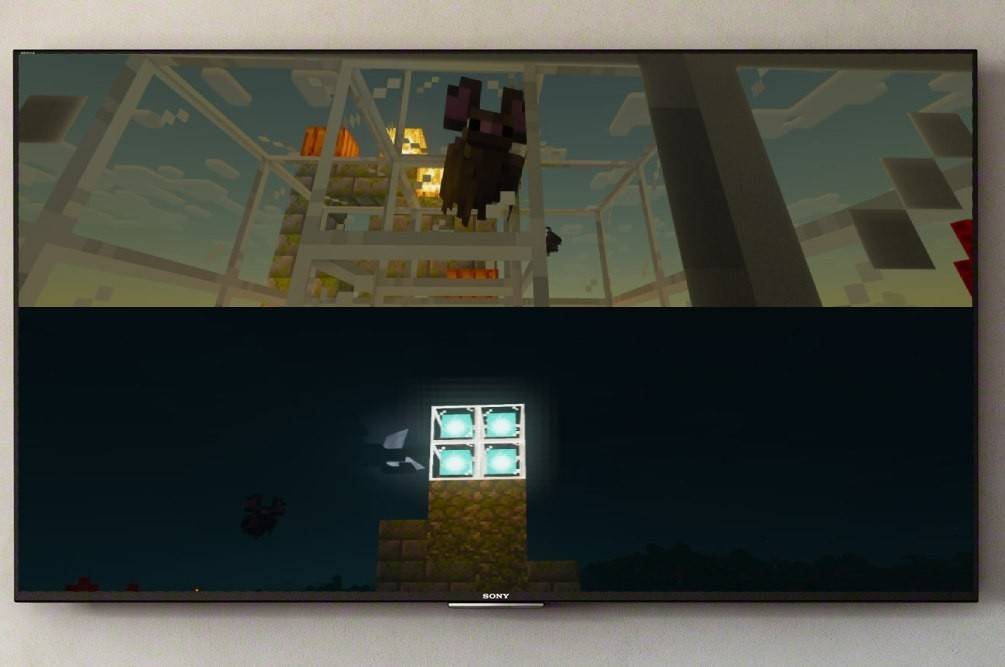 Hình ảnh: ensigame.com
Hình ảnh: ensigame.com
Màn hình chia nhỏ của Minecraft là một tính năng dành riêng cho bảng điều khiển. Người chơi PC đã không gặp may, nhưng chủ sở hữu Xbox, PlayStation và Nintendo Switch lại được thưởng!
Bạn sẽ cần TV hoặc màn hình tương thích HD (720p) và bảng điều khiển hỗ trợ độ phân giải này. Kết nối HDMI tự động điều chỉnh độ phân giải; Người dùng VGA có thể cần điều chỉnh thủ công trong cài đặt bảng điều khiển của họ.
Trò chơi chia đôi màn hình cục bộ
 Hình ảnh: ensigame.com
Hình ảnh: ensigame.com
Minecraft cung cấp cả tùy chọn chia đôi màn hình cục bộ (từ một bảng điều khiển) và trực tuyến. Tối đa bốn người chơi có thể thưởng thức màn hình chia nhỏ cục bộ; chỉ cần đảm bảo rằng mọi người đều có cơ hội sử dụng bộ điều khiển một cách công bằng!
- Kết nối bảng điều khiển của bạn: Sử dụng cáp HDMI để có kết quả tối ưu.
- Khởi chạy Minecraft: Tạo một thế giới mới hoặc tải trò chơi đã lưu. Điều quan trọng là tắt chế độ nhiều người chơi trong cài đặt.
- Định cấu hình thế giới của bạn: Chọn độ khó, cài đặt và thông số thế giới (trừ khi tải một thế giới có sẵn).
- Bắt đầu trò chơi: Sau khi tải, hãy kích hoạt thêm người chơi. Điều này thường bao gồm việc nhấn nút "Tùy chọn" (PS) hoặc nút "Bắt đầu" (Xbox) hai lần.
- Đăng nhập và tham gia: Mỗi người chơi đăng nhập vào tài khoản của mình để tham gia trò chơi. Màn hình sẽ tự động chia thành các phần (2-4 người chơi).
 Hình ảnh: ensigame.com
Hình ảnh: ensigame.com
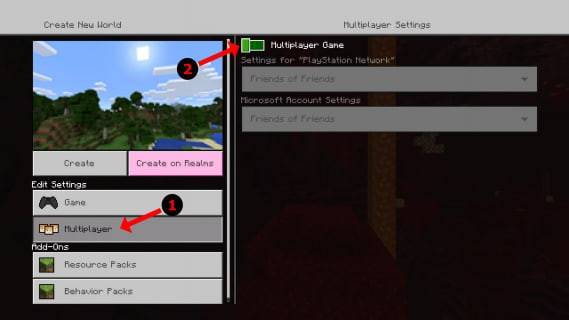 Hình ảnh: alphr.com
Hình ảnh: alphr.com
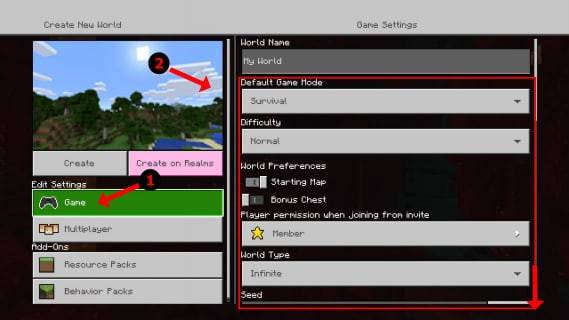 Hình ảnh: alphr.com
Hình ảnh: alphr.com
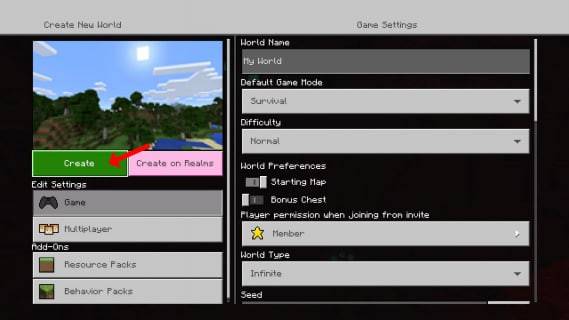 Hình ảnh: alphr.com
Hình ảnh: alphr.com
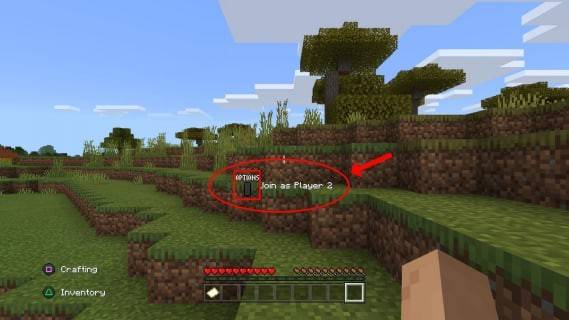 Hình ảnh: alphr.com
Hình ảnh: alphr.com
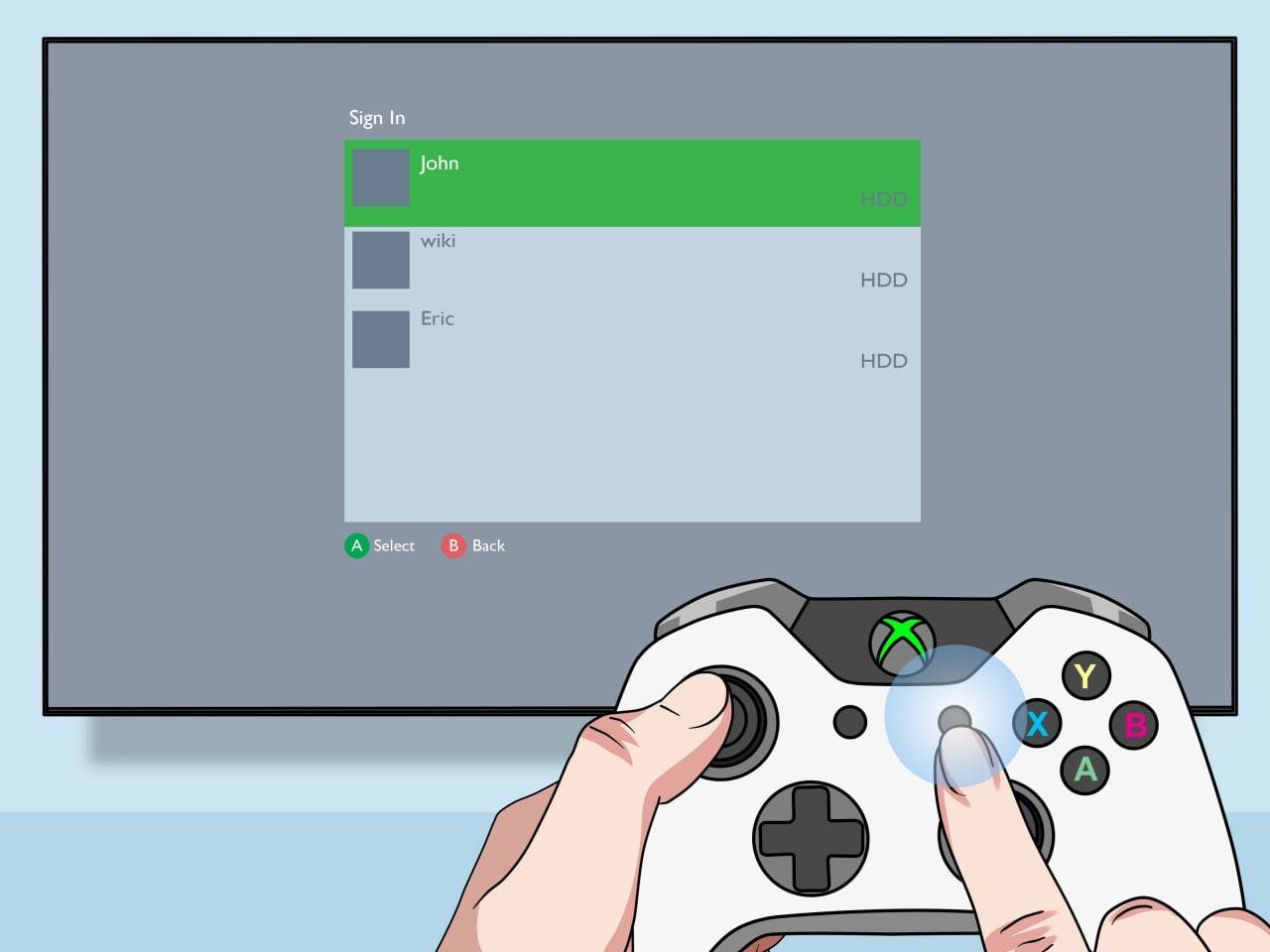 Hình ảnh: pt.wikihow.com
Hình ảnh: pt.wikihow.com
Nhiều người chơi trực tuyến với màn hình chia nhỏ cục bộ
Mặc dù bạn không thể chia đôi màn hình trực tiếp với người chơi trực tuyến, nhưng bạn có thể kết hợp chế độ chia đôi màn hình cục bộ với nhiều người chơi trực tuyến. Hãy làm theo các bước tương tự như trên nhưng bật nhiều người chơi trong cài đặt trước khi bắt đầu trò chơi. Sau đó, hãy gửi lời mời đến những người bạn ở xa của bạn!
 Hình ảnh: youtube.com
Hình ảnh: youtube.com
Lối chơi hợp tác của Minecraft đã trở thành huyền thoại. Tận hưởng niềm vui cùng bạn bè!